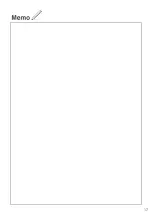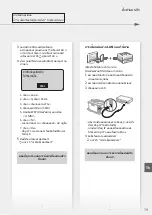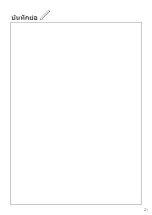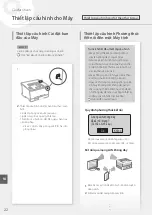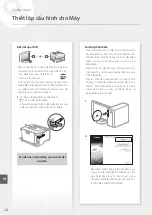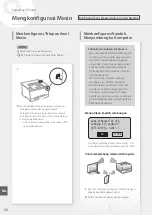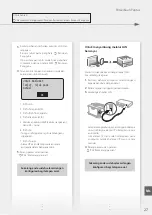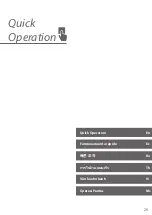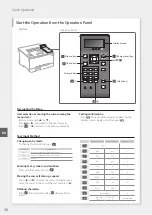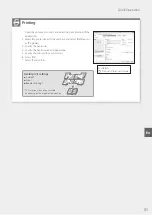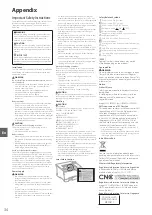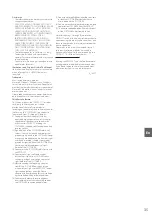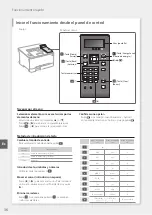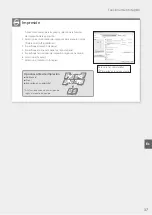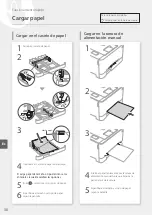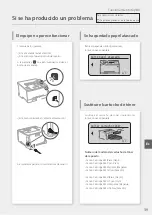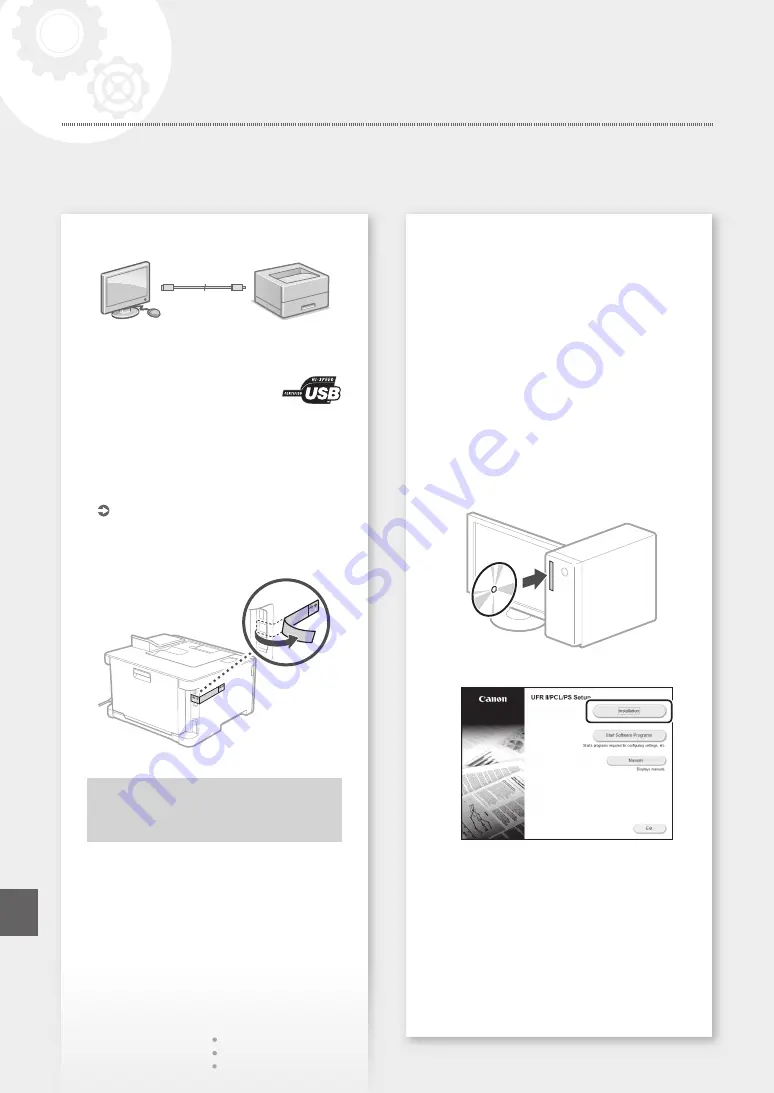
24
Kết nối qua USB
• Máy có thể không có cáp USB kèm theo tuỳ theo
kiểu máy. Vui lòng chuẩn bị sẵn cáp USB khi cần.
• Hãy đảm bảo cáp USB bạn sử
dụng có dấu hiệu sau.
• Không kết nối cáp USB trước khi cài đặt trình
điều khiển. Nếu bạn đã kết nối, hãy ngắt kết nối
cáp USB từ máy tính, đóng hộp thoại, và sau đó
thực hiện quy trình sau từ bước 1.
1.
Cài đặt trình điều khiển và phần mềm.
•
Khi xuất hiện màn hình hướng dẫn kết nối cáp
USB với máy, tháo miếng dán cổng USB ra.
Bạn đã hoàn tất thiết lập cấu hình cài đặt
ban đầu.
Cài đặt phần mềm
• Quy trình được mô tả ở đây chỉ có thể áp dụng
khi máy tính của bạn chạy trên hệ Windows OS.
Để biết thêm chi tiết về quy trình cài đặt phần
mềm, vui lòng xem hướng dẫn sử dụng trình
điều khiển.
• Đối với việc cài đặt khi máy tính của bạn chạy
trên macOS, vui lòng xem hướng dẫn sử dụng
trình điều khiển.
• Tùy vào thời gian mua mà máy của bạn có thể
không có trình điều khiển kèm theo dành cho
macOS. Trình điều khiển mới được tải lên trên
trang web Canon, và bạn có thể tải về và sử
dụng phiên bản mới nhất.
1.
2.
Nếu màn hình không hiển thị đúng, vui
lòng cho đĩa CD-ROM/DVD-ROM vào lần
nữa hoặc tìm kiếm "D:\MInst.exe" trong
Windows platform (Mô tả này giả định "D:"
là tên ổ đĩa CD-ROM/DVD-ROM).
Thiết lập cấu hình cho Máy
Cài đặt nhanh
Vi
Содержание imageCLASS LBP621Cdw
Страница 4: ...1 2 3 Up to here 4 5 6 4 Installation of the Machine Quick Setup ...
Страница 5: ...Next proceed to configure the machine 1 2 7 8 5 Quick Setup Th En Vi Es Ms Ko ...
Страница 9: ...9 ...
Страница 13: ...13 ...
Страница 17: ...17 ...
Страница 21: ...21 ...
Страница 25: ...25 ...
Страница 66: ...66 ...
Страница 67: ...67 ...